PS抠图的几种方法
溜溜自学 平面设计 2022-12-13 浏览:543
大家好,我是小溜,在PS中,抠图的方法十分的多,没有那个方法是固定的,最重要的是灵活变通。今天小溜主要来为大家分享下,PS抠图的几种方法,希望能给大家带来帮助。
工具/软件
硬件型号:华硕(ASUS)S500
系统版本:Windows7
所需软件:PS CS6
方法一:魔棒工具
第1步
打开ps,将图片置入
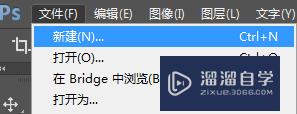
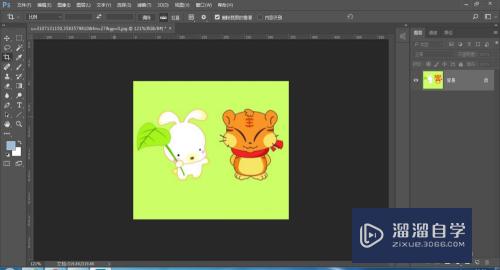
第2步
选择工具栏中的“魔棒工具”,将容差调为20
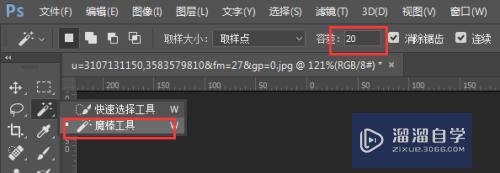
第3步
将鼠标移至图片空白处单击,选中纯色背景图
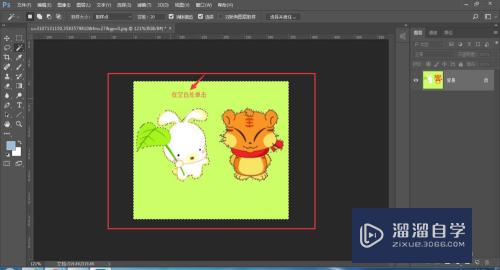
第4步
按ctrl+shift+i 反选,选中的就是图片
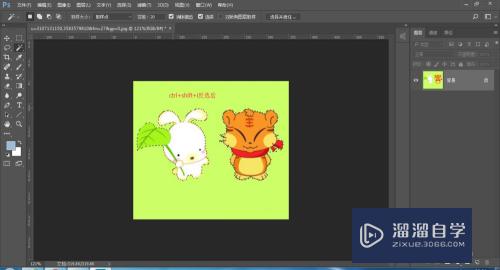
第5步
然后复制ctrl+j
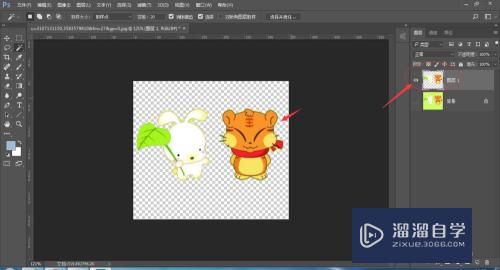
方法二:魔术橡皮檫工具
第1步
选择工具栏中的“魔术橡皮檫工具”,(“连续”前面划上√,表示只选择连续部分;不划对勾,表示只要是图片上的这个颜色全部选中);
将鼠标移至图片空白处,单击
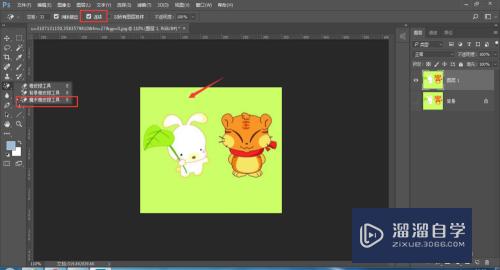
第2步
图片如图所示
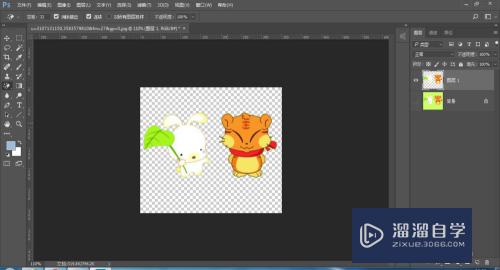
方法三:磁性套索工具
第1步
选择工具栏中的“磁性套索工具”,然后单击图片中的一点,作为起点,鼠标围绕图形边缘移动,自动选择边缘
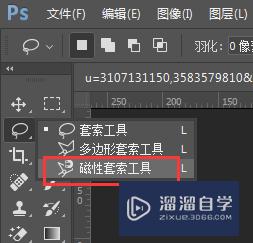
第2步
图形一路径形式环绕完成后,快捷键ctrl+回车;变成选区,然后ctrl+j复制即可
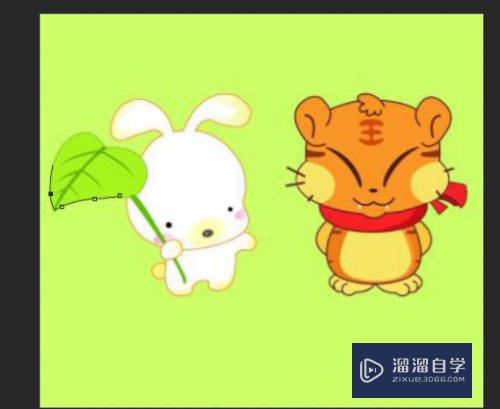
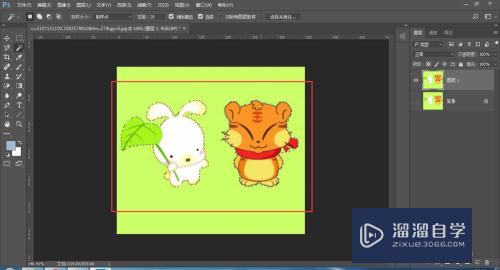

方法四:钢笔工具
第1步
选在工具栏中的钢笔工具,选择路径模式,
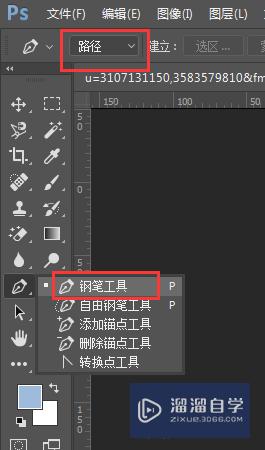
第2步
鼠标移至图形,定点开始绕图形绘制,用钢笔勾出动物,
最后勾勒完成后,重复方法1的操作,ctrl+enter,变成选区,然后ctrl+j复制

第3步
效果如图

注意/提示
好啦,本次小溜为大家分享的“PS抠图的几种方法”就到这里啦,本站还有相关的学习课程,需要的朋友快点击查看>>>
相关文章
距结束 05 天 16 : 00 : 16
距结束 01 天 04 : 00 : 16
首页








